Utilisez vue-cropper pour recadrer des images dans des projets vue
vueComment recadrer les images dans le projet ? L'article suivant vous présentera comment utiliser vue-cropper pour recadrer des images. J'espère qu'il vous sera utile !
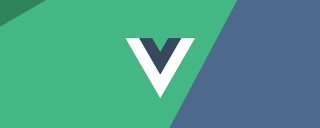
En raison des besoins du projet, un recadrage de l'image est requis. Le projet précédent a été implémenté par cropper.js. Parce que vue est utilisé cette fois, le composant vue-cropper est utilisé. Il est très simple à utiliser, mais il existe de nombreux pièges. (Partage vidéo d'apprentissage : tutoriel vidéo vue)
1. Installation
npm install vue-cropper
main.jsmain.js
import VueCropper from 'vue-cropper' Vue.use(VueCropper)
二、图片裁剪

1、引入VueCropper组件,并设置相关的属性。
<div style="display: flex;justify-content: center;align-items: center;width: 100%;height: 100%;">
<vueCropper
@mouseenter.native="enter"
@mouseleave.native="leave"
ref="cropper"
:img="uploadImg"
:outputSize="option.size"
:outputType="option.outputType"
:info="true"
:full="option.full"
:canMove="option.canMove"
:canMoveBox="option.canMoveBox"
:original="option.original"
:autoCrop="option.autoCrop"
:fixed="option.fixed"
:fixedNumber="option.fixedNumber"
:centerBox="option.centerBox"
:infoTrue="option.infoTrue"
:fixedBox="option.fixedBox"
style="background-image:none"
></vueCropper>
</div>option: {
info: true, // 裁剪框的大小信息
outputSize: 0.8, // 裁剪生成图片的质量
outputType: "jpeg", // 裁剪生成图片的格式
canScale: false, // 图片是否允许滚轮缩放
autoCrop: false, // 是否默认生成截图框
fixedBox: false, // 固定截图框大小 不允许改变
fixed: false, // 是否开启截图框宽高固定比例
fixedNumber: [7, 5], // 截图框的宽高比例
full: true, // 是否输出原图比例的截图
canMove: false, //时候可以移动原图
canMoveBox: true, // 截图框能否拖动
original: false, // 上传图片按照原始比例渲染
centerBox: false, // 截图框是否被限制在图片里面
infoTrue: true // true 为展示真实输出图片宽高 false 展示看到的截图框宽高
}❗️默认的裁剪图片的背景带有贼丑的马赛克,其实是它用了一张马赛克的图片做背景,去掉只需在VueCropper上设置去除背景图片的样式style="background-image:none".
2、上传完成后鼠标进入VueCropper即可以开始裁剪
在VueCroper上设置@mouseenter.native="enter"事件(⭐️组件上使用原生事件需要加上native关键字)
enter() {
if (this.uploadImg == "") {
return;
}
this.$refs.cropper.startCrop(); //开始裁剪
},3、离开VueCropper即停止裁剪,得到裁剪图片。
在VueCroper上设置@mouseleave.native="leave"事件
leave() {
this.$refs.cropper.stopCrop();//停止裁剪
this.$refs.cropper.getCropData(data => { //获取截图的base64格式数据
this.cutImg = data;
});
// this.$refs.cropper.getCropBlob(data => { //获取截图的Blob格式数据
// this.cutImg = data;
// });
},我这里是离开p就会裁剪,点击裁剪按钮后传递裁剪图片,而不是点击裁剪按钮才裁剪,因为我点击裁剪按钮裁剪的话,拿到的图片并没有裁剪过,我也不知道为什么,就想出了这个办法。
vue-cropper图片裁剪问题
三、将截图框回显到原图上

基本原理:
this.$refs.cropper.getCropAxis() //获取截图框基于容器的坐标点 {x1: 174, x2: 131, y1: 86, y2: 58}
this.$refs.cropper.cropW //截图框宽
this.$refs.cropper.cropH //截图框高通过上面的方式获取截图框的宽、高和基于容器的坐标点,然后让VueCropper的自动截取框显示出来并设置自动截取框的大小和位置。
以姓名字段为例:
{
id: 1,
name: "姓名",
cropInfo: {
width: 108, //this.$refs.cropper.cropW
height: 56, //this.$refs.cropper.cropH
offsetX: 174, //this.$refs.cropper.getCropAxis().x1
offsetY: 86 //this.$refs.cropper.getCropAxis().y1
}1、在"姓名"el-card上设置enter事件<el-card></el-card>
enterCard(refWord) {
this.$refs.cropper.goAutoCrop();//重新生成自动裁剪框
this.$nextTick(() => {
// if cropped and has position message, update crop box
//设置自动裁剪框的宽高和位置
this.$refs.cropper.cropOffsertX = refWord.cropInfo.offsetX;
this.$refs.cropper.cropOffsertY = refWord.cropInfo.offsetY;
this.$refs.cropper.cropW = refWord.cropInfo.width;
this.$refs.cropper.cropH = refWord.cropInfo.height;
});
}2、在所有el-card外层的el-tabs上设置leave事件<el-tabs></el-tabs>
leaveCard() {
this.$refs.cropper.clearCrop(); //取消裁剪框
}2. Recadrage d'image
 1. Présentez le composant VueCropper et définissez les propriétés associées.
1. Présentez le composant VueCropper et définissez les propriétés associées.
rrreeerrreee- ❗️L'arrière-plan de l'image recadrée par défaut a une vilaine mosaïque. En fait, elle utilise une image en mosaïque comme arrière-plan. Pour la supprimer, définissez simplement le style pour supprimer l'image d'arrière-plan sur VueCropper
-
2. Une fois le téléchargement terminé, entrez la souris dans VueCropper pour commencer le recadrage
Définissez l'événement@mouseenter.native="enter"sur VueCroper (⭐️Pour utiliser des événements natifs sur le composant, vous devez ajouter le mot-clé natif) rrreee - 3. Arrêtez de recadrer lorsque vous quittez VueCropper et obtenez l'image recadrée.
rrreee
Définissez l'événement@mouseleave.native="leave"sur VueCroper Ici, je recadrerai quand je quitterai p. Après avoir cliqué sur le bouton de recadrage, je passerai l'image recadrée au lieu de la recadrer après. en cliquant sur le bouton de recadrage. Parce que lorsque j'ai cliqué sur le bouton de recadrage pour recadrer, l'image que j'ai obtenue n'était pas recadrée, je ne savais pas pourquoi, alors j'ai proposé cette méthode. - Problème de recadrage d'image vue-cropper
3. Faites écho au cadre de capture d'écran sur l'image originale
style="background. - image:none".

rrreeeObtenez la largeur, la hauteur et les points de coordonnées basés sur le conteneur du cadre de capture d'écran via la méthode ci-dessus, puis laissez VueCropper capturer automatiquement le frame Affichez-le et définissez la taille et la position de la zone de capture automatique. Prenons le champ de nom comme exemple :
rrreee🎜1. Définissez l'événement enter sur la carte électronique "nom"<el-card></el-card> 🎜rrreee🎜2. Définissez l'événement de congé sur tous les el-tabs en dehors de l'el-card <el-tabs></el-tabs>🎜🎜rrreee 🎜❗️ Attention à ne pas définir l'événement de sortie sur l'el-card, sinon lorsque vous déplacerez la souris sur l'el-card suivante, la zone de recadrage sera annulée et régénérée, provoquant le scintillement de la page. 🎜🎜🎜4. Autres🎜🎜🎜🎜🎜Limiter la zone de capture d'écran à l'image : https://github.com/xyxiao001/vue-cropper/issues/429🎜 Solution : centerBox est défini sur true, et uniquement autoCrop=true Cela ne prendra effet que lorsque 🎜🎜🎜🎜Le projet doit envoyer les informations de position et la taille de la zone de recadrage à l'arrière-plan, afin que l'arrière-plan puisse recadrer ou effectuer une OCR, mais l'image recadrée après avoir été envoyée à l'arrière-plan est toujours décalage vers le coin inférieur droit : https://github.com/xyxiao001/vue-cropper/issues/386🎜 Solution : lorsque vous passez la position, vous devez utiliser position*scale.🎜🎜🎜🎜Il y a. pas de problème pour recadrer la plupart des images, mais en recadrer certaines. Il y a toujours un écart dans l'image : https://github.com/xyxiao001/vue-cropper/issues/439🎜 Solution : Il s'avère que la taille de l'image recadrée par défaut est limitée , la largeur et la hauteur maximales sont de 2 000 px, définissez cette valeur sur 10 000, problème résolu.Ce qui précède est le contenu détaillé de. pour plus d'informations, suivez d'autres articles connexes sur le site Web de PHP en chinois!
 Le choix des cadres: qu'est-ce qui motive les décisions de Netflix?Apr 13, 2025 am 12:05 AM
Le choix des cadres: qu'est-ce qui motive les décisions de Netflix?Apr 13, 2025 am 12:05 AMNetflix considère principalement les performances, l'évolutivité, l'efficacité de développement, l'écosystème, la dette technique et les coûts de maintenance dans la sélection du cadre. 1. Performances et évolutivité: Java et Springboot sont sélectionnés pour traiter efficacement des données massives et des demandes simultanées élevées. 2. Efficacité de développement et écosystème: utiliser réagir pour améliorer l'efficacité du développement frontal et utiliser son riche écosystème. 3. Debt technique et coûts de maintenance: choisissez Node.js pour créer des microservices pour réduire les coûts de maintenance et la dette technique.
 React, Vue et l'avenir du frontend de NetflixApr 12, 2025 am 12:12 AM
React, Vue et l'avenir du frontend de NetflixApr 12, 2025 am 12:12 AMNetflix utilise principalement React comme cadre frontal, complété par Vue pour des fonctions spécifiques. 1) La composante de React et le DOM virtuel améliorent l'efficacité des performances et du développement des applications Netflix. 2) Vue est utilisée dans les outils internes et les petits projets de Netflix, et sa flexibilité et sa facilité d'utilisation sont essentielles.
 Vue.js dans le frontend: applications et exemples du monde réelApr 11, 2025 am 12:12 AM
Vue.js dans le frontend: applications et exemples du monde réelApr 11, 2025 am 12:12 AMVue.js est un cadre JavaScript progressif adapté à la création d'interfaces utilisateur complexes. 1) Ses concepts principaux incluent des données réactives, une composontisation et un DOM virtuel. 2) Dans les applications pratiques, il peut être démontré en créant des applications TODO et en intégrant Vuerouter. 3) Lors du débogage, il est recommandé d'utiliser Vuedevtools et Console.log. 4) L'optimisation des performances peut être obtenue via V-IF / V-show, l'optimisation de rendu de liste, la charge asynchrone des composants, etc.
 Vue.js et réagir: comprendre les principales différencesApr 10, 2025 am 09:26 AM
Vue.js et réagir: comprendre les principales différencesApr 10, 2025 am 09:26 AMVue.js convient aux projets de petite et moyenne taille, tandis que React convient plus aux applications grandes et complexes. 1. Le système réactif de Vue.js met automatiquement à jour le DOM par le suivi de la dépendance, ce qui facilite la gestion des changements de données. 2.Reacte adopte un flux de données unidirectionnel et les données circulent du composant parent au composant enfant, fournissant un flux de données clair et une structure facile à déborder.
 Vue.js vs react: Considérations spécifiques au projetApr 09, 2025 am 12:01 AM
Vue.js vs react: Considérations spécifiques au projetApr 09, 2025 am 12:01 AMVue.js convient aux projets de petite et moyenne taille et aux itérations rapides, tandis que React convient aux applications grandes et complexes. 1) Vue.js est facile à utiliser et convient aux situations où l'équipe est insuffisante ou l'échelle du projet est petite. 2) React a un écosystème plus riche et convient aux projets avec des performances élevées et des besoins fonctionnels complexes.
 Comment sauter une balise à VueApr 08, 2025 am 09:24 AM
Comment sauter une balise à VueApr 08, 2025 am 09:24 AMLes méthodes pour implémenter le saut d'une balise dans Vue incluent: l'utilisation de la balise A dans le modèle HTML pour spécifier l'attribut HREF. Utilisez le composant routeur-link du routage Vue. Utilisez cette méthode. $ Router.push () dans JavaScript. Les paramètres peuvent être passés à travers le paramètre de requête et les itinéraires sont configurés dans les options de routeur pour les sauts dynamiques.
 Comment implémenter un saut de composants pour VueApr 08, 2025 am 09:21 AM
Comment implémenter un saut de composants pour VueApr 08, 2025 am 09:21 AMIl existe les méthodes suivantes pour implémenter le saut de composants dans Vue: Utilisez Router-Link et & lt; Router-View & gt; Composants pour effectuer un saut hyperlien et spécifiez: pour attribuer comme chemin cible. Utilisez le & lt; Router-View & gt; Composant directement pour afficher les composants rendus actuellement routés. Utilisez le router.push () et le router.replace () pour la navigation programmatique. Le premier sauve l'histoire et le second remplace l'itinéraire actuel sans quitter les enregistrements.
 Comment sauter à la div de VueApr 08, 2025 am 09:18 AM
Comment sauter à la div de VueApr 08, 2025 am 09:18 AMIl existe deux façons de sauter des éléments div dans Vue: Utilisez le routeur Vue et ajoutez le composant routeur-link. Ajoutez l'écouteur de l'événement @Click et appelez ceci. $ Router.push () pour sauter.


Outils d'IA chauds

Undresser.AI Undress
Application basée sur l'IA pour créer des photos de nu réalistes

AI Clothes Remover
Outil d'IA en ligne pour supprimer les vêtements des photos.

Undress AI Tool
Images de déshabillage gratuites

Clothoff.io
Dissolvant de vêtements AI

AI Hentai Generator
Générez AI Hentai gratuitement.

Article chaud

Outils chauds

Télécharger la version Mac de l'éditeur Atom
L'éditeur open source le plus populaire

ZendStudio 13.5.1 Mac
Puissant environnement de développement intégré PHP

SublimeText3 version chinoise
Version chinoise, très simple à utiliser

Version Mac de WebStorm
Outils de développement JavaScript utiles

VSCode Windows 64 bits Télécharger
Un éditeur IDE gratuit et puissant lancé par Microsoft






